Windows 10 kullanıyor ve sık sık lisansınızın süresi yakında doluyor uyarısı geliyorsa çözüm arayışı içinde olabilirsiniz. Windows 10 lisansı hatası lisans bilgilerinizin bir şekilde zarar görmüş olduğunu ve donanım değişikliğine gidilmiş olduğunu gösteriyor olabilir. Peki ya “Windows 10 lisansınızın süresi yakında dolacak sorunu” nasıl çözülür derseniz işte sizlere yardımcı olacak bilgiler..
Windows 10 lisansınızın süresi yakında dolacak sorunu nedir?
Windows lisansınızın süresi yakında dolacak hatası alıyorsanız sorun Windows 10 lisans bilginizin bir şekilde zarar görmüş olması olabilir. Windows lisansınızın süresi yakında dolacak uyarısı genelde aktivasyonu yapılmış fakat sonradan bir donanım değişikliğine gidilmiş bilgisayarlarda ortaya çıkabilir.

Örneğin sabit diskiniz arızalandıysa ve daha önceden Windows 10 çalıştırıyorsanız, yeni kurduğunuz Windows 10 daha sonra sizi Windows lisansınızın süresi yakında dolacak uyarısı ile baş başa bırakabilir. Özellikle Windows 7, Windows 8 gibi işletim sistemlerinden Windows 10'a yükseltme yaparak geçiş yaptıysanız o zaman muhtemelen ürün anahtarı da girmemişsiniz demektir. Windows 10 aktivasyonu otomatik gerçekleşmiştir.
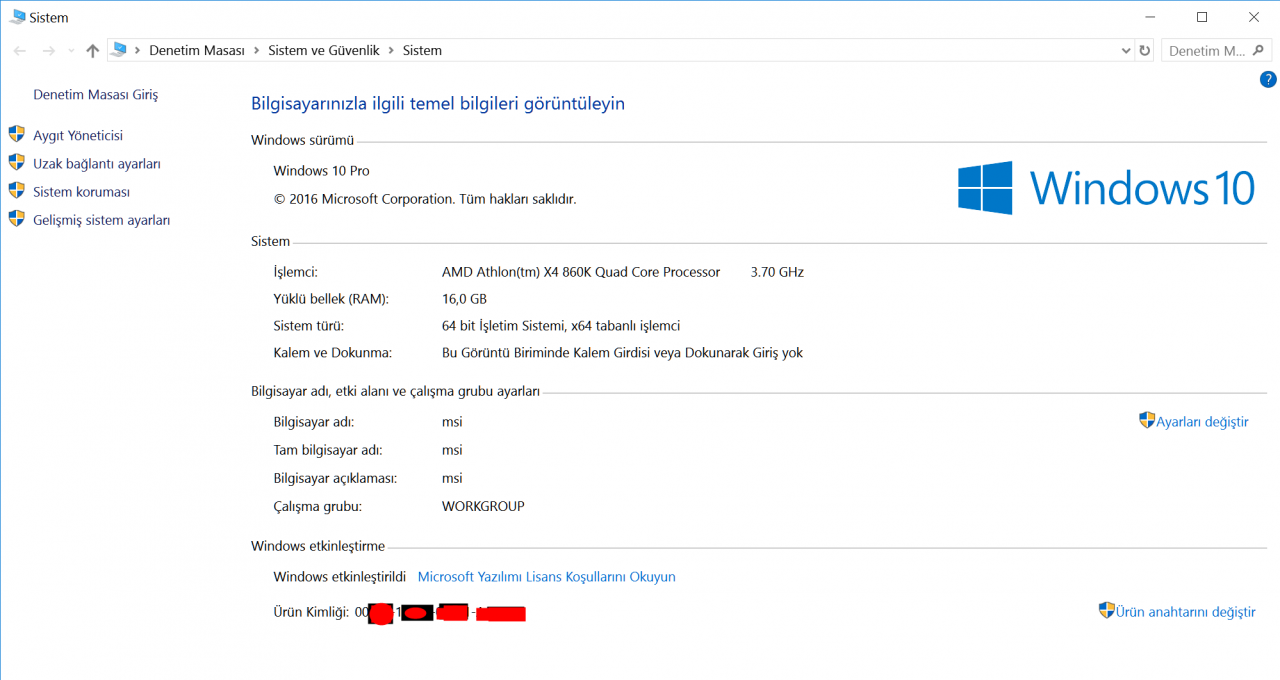
“Windows 10 lisansınızın süresi yakında dolacak sorunu” nasıl çözülür?
Windows 10 lisansı ile birlikte satın aldığınız bilgisayarınızda kayıt defterinde oluşan bir problemden ya da herhangi bir nedenden dolayı bu hata oluşabilir.Çözüm için ise aşağıdaki adımları takip edelim;
Windows lisansınızın süresi yakında dolacak uyarısının çözüm 1:
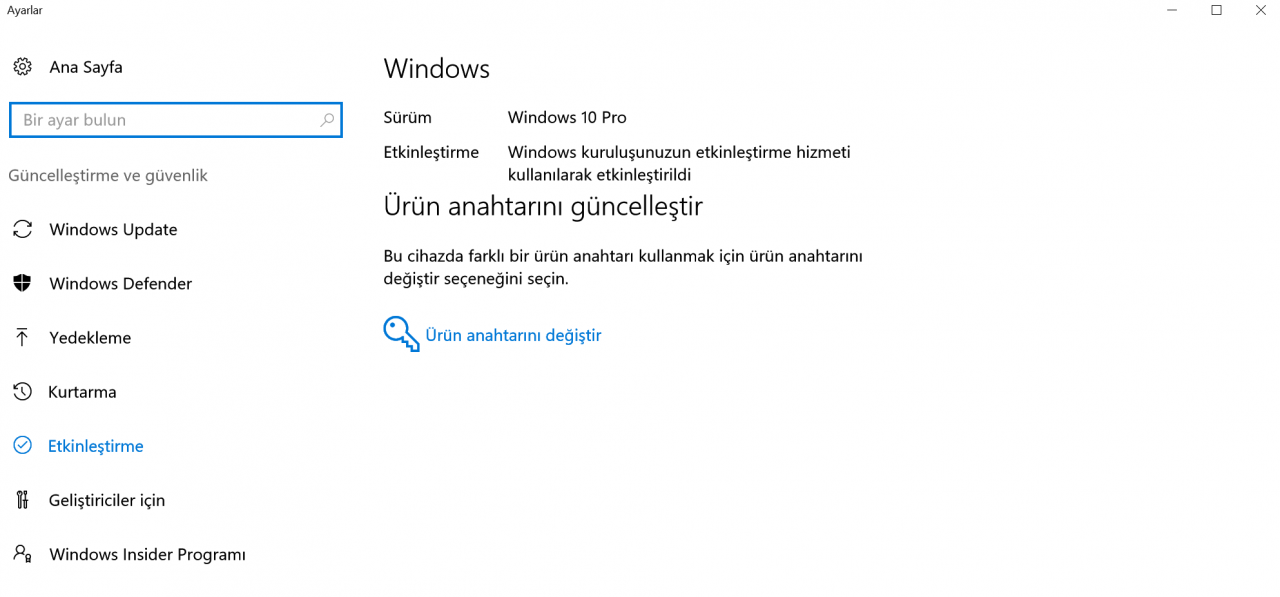
Adım 1: Microsoft hesabı ile oturum açma
-Öncelikle Microsoft hesabınız ile giriş yapın. Microsoft hesabı ile nasıl giriş yapacağınızı bilmiyorsanız aşağıdaki adımları takip edin.
-Windows windows Start simgesini tıklayın
-Daha sonra Çark simgesindeki Ayarlar bölümünü tıklayın.
-Ayarlar penceresinde Hesaplar'ı tıklayın.
-Microsoft hesabı ekle'yi seçin. Microsoft hesabı uzantısı hotmail.com, outlook.com gibi olan emaillerden oluşur.
-Eğer bir Microsoft hesabınız varsa girin. Yoksa Hesap oluşturun! linkinden yeni bir hesap alın.
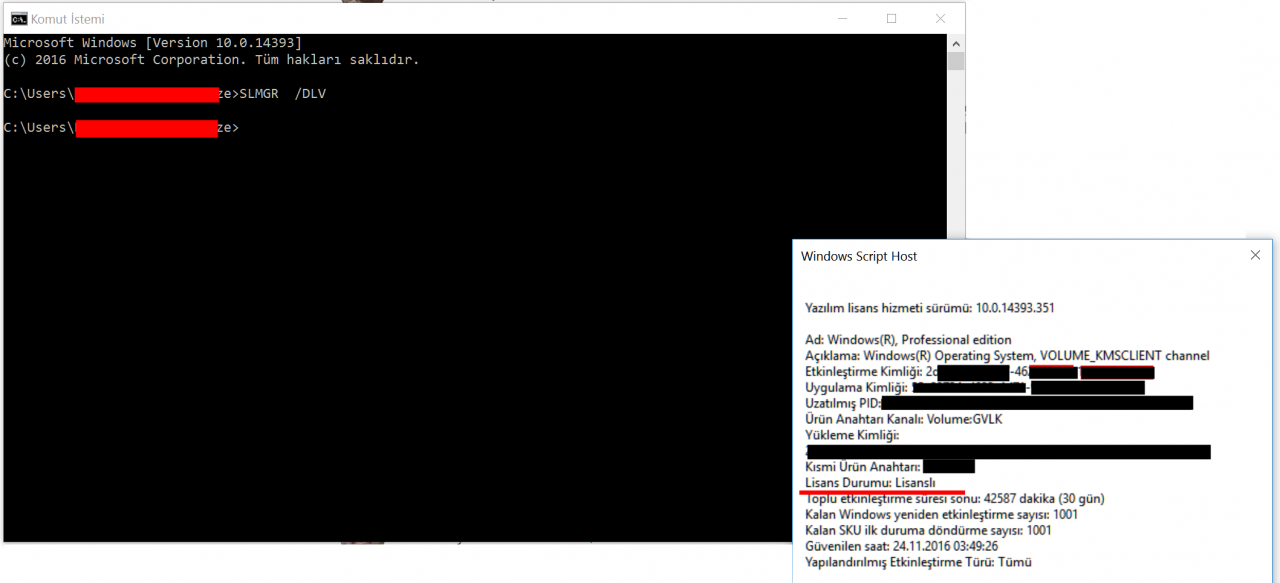
Adım 2: slmgr ile windows aktivasyon sayacının sıfırlanması
-Windows ve X tuşlarına birlikte basın.
-Açılan pencereden Komut istemi (yönetici) seçeneğini seçin.
-Komut istemine şu komutu yazın ve enter tuşuna basın: slmgr -rearm
-Bu komut ile imleç bir alt satıra inecektir.
-Bilgisayarı yeniden başlatın.
-Bu işlemden sonra Windows aktivasyon sayacı sıfırlanmış olacaktır. Bu işlem genelde Windows lisansınızın süresi yakında dolacak uyarısına çözüm sağlar. Sorun devam ederse çözüm 2'yi deneyebilirsiniz.
Windows 10 lisansınızın süresi yakında dolacak uyarısının çözüm 2:
Bazen ürün anahtarınız girilmiş ve Windows aktif edilmiş bile olsa karşınıza Windows lisansınızın süresi yakında dolacak uyarısı gelir. Farklı işletim sistemlerinden Windows 10'a ücretsiz yükseltme yaptıysanız lisans anahtarınız donanımınıza bağlıdır. Yükleme sonrası bir işlem yapmanıza gerek kalmaz. Aktivasyon otomatik yapılır. Bilgisayarda bir kaç donanım bileşeni değişse bile lisansınız aktif olmaya devam eder.
Çoğu zaman ekran kartını, sabitdiski değiştirmek aktivasyon sürecini değiştirmez. Bu işlemler bir soruna yol açmaz. Windows 10 ücretsiz yükseltmesinin lisanslama modeli bugüne kadar gelen Windows işletim sistemlerinden çok farklıdır.
Windows lisansınızın süresi yakında dolacak uyarısı alıyorsanız ve Ayarlar > Güncelleştirme ve Güvenlik > Etkinleştirme yolunu izlediğinizde Windows'u Etkinleştir yazısı karşınıza geliyorsa aşağıdaki işlemleri uygulayın.
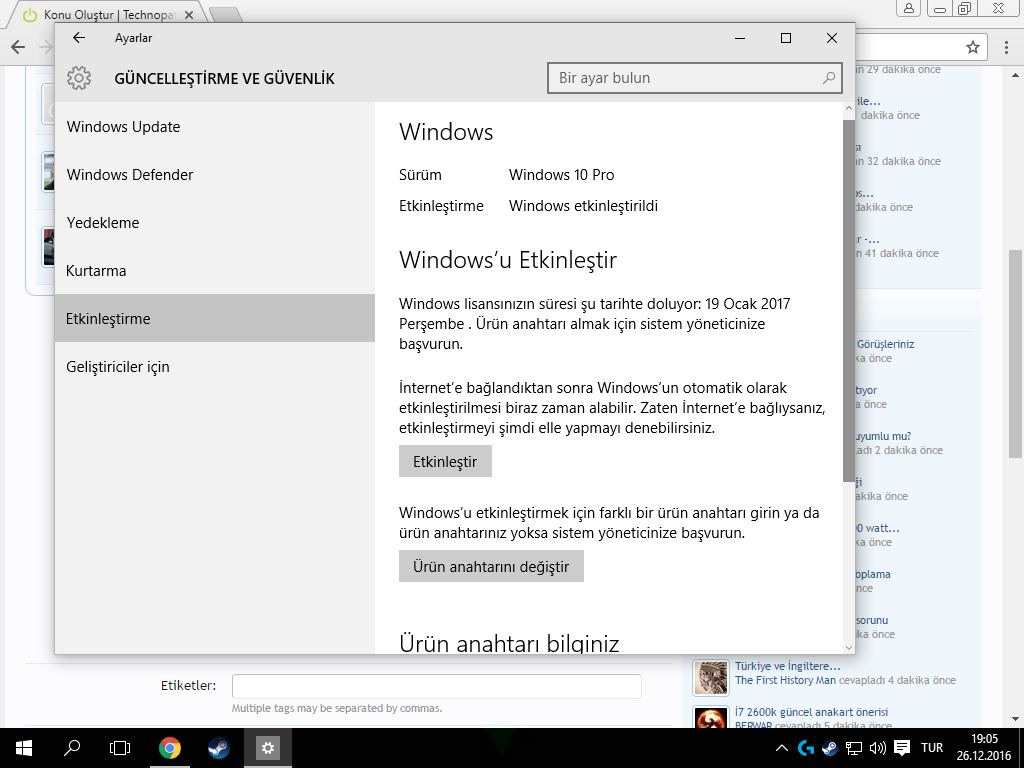
-Windows ve X tuşlarına basın.
-Açılan pencereden Komut istemi (yönetici) seçin.
-Komut isteminde şu komutu uygulayın. Bu komut site Windows 10 lisans ahatarınızı gösterecektir:
wmic path SoftwareLicensingService get OA3xOriginalProductKey
-Ekranda bir lisans kodu görünmüyorsa dijital olarak etkinleştirme gerçekleşmiştir. Yukarıdaki çözümü deneyin.
-Ekrana lisans kodunuz geldiyse bu kodu not alın.
-Windows ve R tuşlarına birlikte basın ve açılan çalıştır penceresine şu komutu yazın: slui 3
-Ürün anahtarını girin penceresi gelecektir. Bu pencereye yukarıda bulduğunu Windows 10 ürün anahtarını girin.
-Daha sonra ekrana Windows'u etkinleştir gelecektir. İleri butonuna basın.
-En sonunda Kapat butonu ile işlemi bitirin.
-Windows etkinleştirmeniz tamamlanmış olacaktır.
-Bu işlemler sırasında hata ile karşılaşırsanız komutlardan biri çalışmazsa Windows 10 hasar görmüş olabilir.
-Komut isteminden sfc /scannow komutunu çalıştırın.


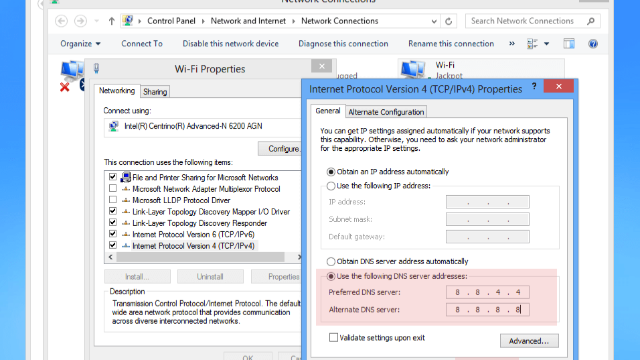 Windows 10 için 2018 DNS adresleri! Yasaklı siteler için çalışan DNS adresleri
Windows 10 için 2018 DNS adresleri! Yasaklı siteler için çalışan DNS adresleri Windows 10 format atma! Bilgisayarıma nasıl format atarım?
Windows 10 format atma! Bilgisayarıma nasıl format atarım?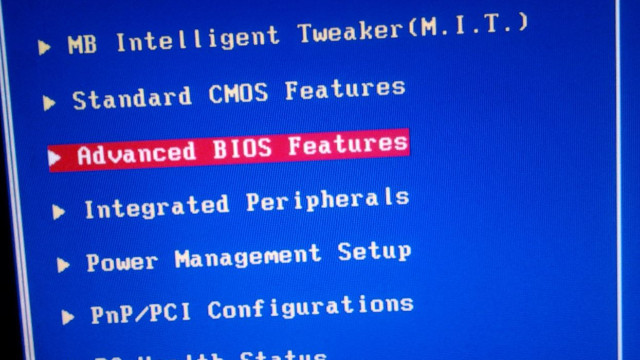 Bilgisayara format nasıl atılır? Windows için en kolay format atma yöntemi! 2018-2019
Bilgisayara format nasıl atılır? Windows için en kolay format atma yöntemi! 2018-2019 insert_photo
insert_photo
 insert_photo
insert_photo
 insert_photo
insert_photo
Yorumlar